MicroStrategy per Power BI
Nota
L'articolo seguente sul connettore è fornito da MicroStrategy, il proprietario di questo connettore e un membro del programma di certificazione microsoft Power Query Connessione or. In caso di domande sul contenuto di questo articolo o sulla necessità di modificarlo, visitare il sito Web MicroStrategy e usare i canali di supporto.
Riepilogo
| Articolo | Descrizione |
|---|---|
| Stato di rilascio | Disponibilità generale |
| Prodotti | Power BI (modelli semantici) Power BI (flussi di dati) Infrastruttura (Dataflow Gen2) |
| Tipi di autenticazione supportati | Base OAuth 2.0 |
Prerequisiti
L'organizzazione deve avere un ambiente MicroStrategy configurato. L'account utente nell'ambiente MicroStrategy deve avere accesso al connettore Power BI.
Funzionalità supportate
- Import
- Aggiornamento dati
Connessione a MicroStrategy con Power BI Desktop
Per connettersi a MicroStrategy tramite Power BI Desktop:
In Power BI Desktop selezionare Home>Recupera dati.
Nelle categorie a sinistra selezionare Other MicroStrategy for Power BI (Altre>microstrategy per Power BI). Selezionare Connetti.
Se è la prima volta che ci si connette al connettore MicroStrategy per Power BI, viene visualizzato un avviso di terze parti. Selezionare Non avvisare di nuovo con questo connettore e quindi selezionare Continua.
Immettere un URL valido della libreria MicroStrategy,
https://.../MicroStrategyLibraryad esempio .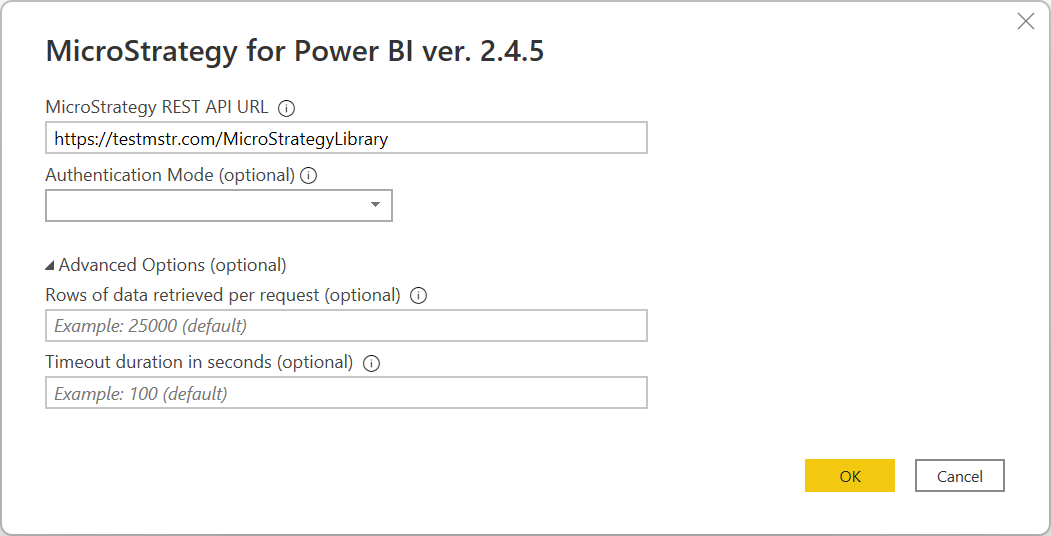
Nota
Se si vuole usare l'autenticazione OIDC, è necessario aggiungere una stringa #OIDCMode alla fine dell'URL.
L'autenticazione OIDC è disponibile a partire dalla versione 2.4.5 del connettore.
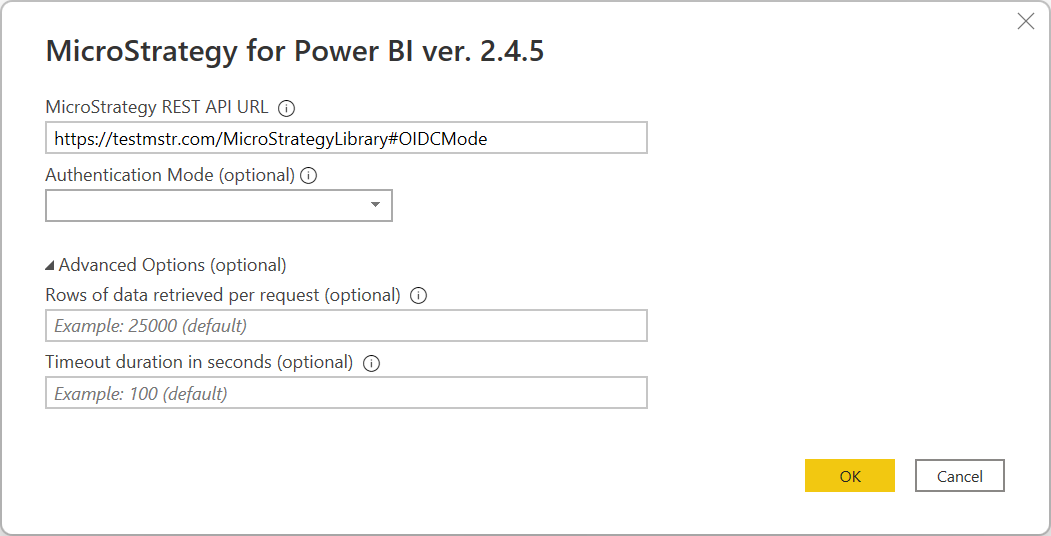
(facoltativo) Selezionare la modalità di autenticazione. Questa opzione influisce solo sull'autenticazione di base.
(facoltativo) Compilare le opzioni avanzate, se necessario.
Seleziona OK.
Selezionare la modalità di autenticazione da usare.
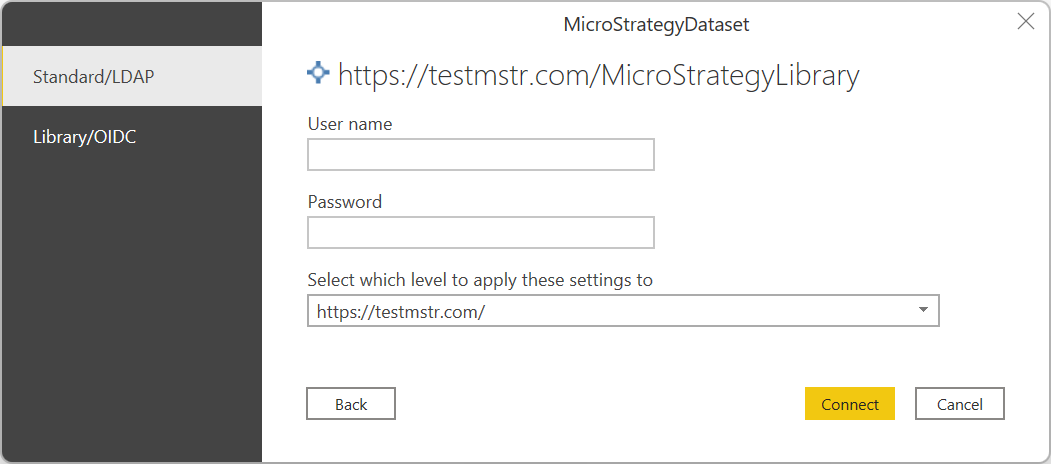
Standard/LDAP
Specificare l'utente e la password.
Selezionare Connetti.
Libreria/OIDC
Importante
Per usare l'autenticazione OIDC, è necessario aggiungere l'URL all'elenco
https://oauth.powerbi.com/views/oauthredirect.htmldegli URL di risposta nelle impostazioni idP.Selezionare Accedi. Viene visualizzata una finestra popup con il sito di accesso esterno (provider MicroStrategyLibrary o OIDC).
Seguire i passaggi necessari per eseguire l'autenticazione con il metodo scelto.
Dopo la chiusura del popup, selezionare Connessione.
Scegliere il report o il cubo da importare in Power BI passando alla tabella di spostamento.
Aggiornare i dati microstrategy usando Power BI Online
Nota
La funzionalità di aggiornamento pianificato non è disponibile per l'autenticazione della libreria.
Per aggiornare i dati MicroStrategy con Power BI Online:
Pubblicare il modello semantico importato con Power BI Desktop usando il connettore MicroStrategy per Power BI .
Aprire la pagina Impostazioni per il modello semantico pubblicato.
Se è la prima volta che ci si connette a questo database, selezionare il tipo di autenticazione e immettere le credenziali.
Se necessario, selezionare il nome del gateway dati locale.
Seguire ora i passaggi necessari per configurare l'aggiornamento o l'aggiornamento pianificato in Power BI Online.